苹果手机的ios8系统中的新添加的隐藏照片功能确实加强了对个人隐私的保护,经过简单的设置就能够完成这样的效果 。然而很多人不知道照片怎么隐藏,下面小编来说一下ios8照片怎么隐藏 。

文章插图
1、从主页中找到“照片”应用并点击进入下一步 。
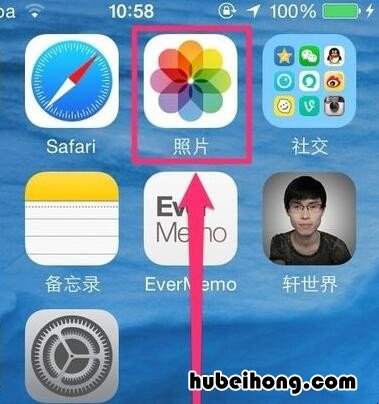
文章插图
2、在“相薄”页面中找到自己想要隐藏的文件所在文件夹,并点击进入下一步 。
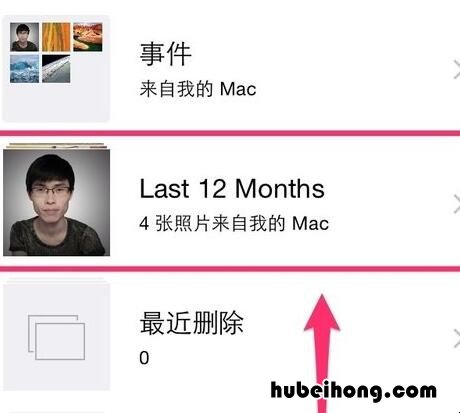
文章插图
3、在相册中,找到自己想要隐藏的照片,用拇指长按2秒以上,会弹出两个按钮,选择“隐藏”按钮并点击进入下一步 。
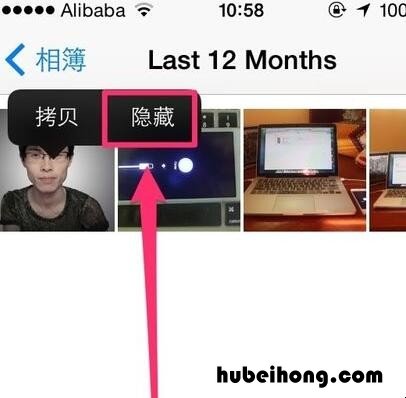
文章插图
4、从页面底部弹出的小窗口中找到“隐藏照片”按钮并点击进入下一步 。
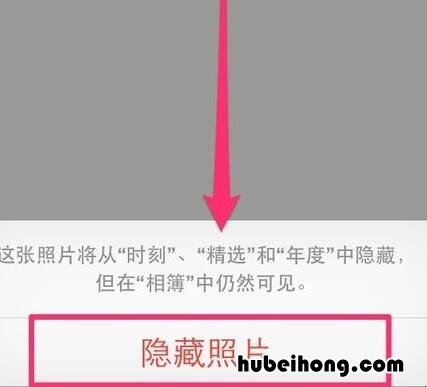
文章插图
5、回到“相薄”页面中,可以看有一个“已隐藏”相册,在精选和相薄中都不会看不见照片,但是在已隐藏的相册中可以找到 。
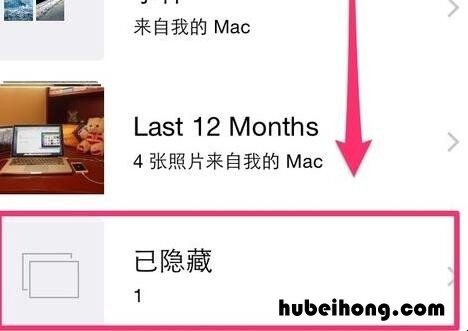
文章插图
【iPhone隐藏照片设置密码 苹果8p隐藏照片怎么添加密码】以上就是ios8照片怎么隐藏的介绍了,如果你不知道怎么隐藏照片的话 , 可以参考一下上面介绍的内容 。
- ios微信备份聊天记录在哪 ios微信聊天记录可以备份吗
- 苹果ios14桌面小插件闹钟 ios14添加闹钟小组件
- ios14 黑夜模式 ios13暗黑模式
- ios13.3耗电严重怎么解决 iOS13耗电
- ios13.6更新了什么 ios13.4.1更新了什么
- ios14.3如何更新 苹果怎么更新ios13.4
- ikuai路由器wifi设置 ikuai路由器设置教程视频
- ie浏览器缓存清理异常 ie缓存怎么解决
- ibook可以打开mobi吗 ibook可以做笔记吗
